如何在多个MathType窗口中切换
经常在工作量比较繁重的时候,我们会在一台电脑上同时进行几个任务,这也是常见的事情。如果是多个文档同时打开,要对里面的公式进行重新编辑或者修改时,这样就会同时打开多个MathType窗口,而当窗口打开太多的时候,在窗口切换就会有点麻烦,有时会分不清哪个是哪个的窗口,而在工作的时候就会产生一些错误。下面就来介绍多个MathType窗口切换的操作。
具体操作方法如下:
1.双击多个已经编辑好的公式打开MathType公式编辑器进入到公式界面。由于这里只是指导操作,所以会单独打开多个窗口,实际工作只需要双击打开或者单独打开都可以。
2.打开多个MathType窗口后,需要进行多个切换时,直接用鼠标点击MathType菜单中的"视图",在"视图"的下拉菜单中,菜单最底部会有一个"无标题1"、"无标题2"、"无标题3"等等这样的选项,这里是单独打开的窗口,所以会显示单独无标题的字样,而如果是双击公式打开的MathType窗口,则会显示相应的文件名,想要将MathType切换到哪个窗口,就直接点击菜单中的相应的名称,这样就可以直接跳转到相应的文件与MathType窗口了。
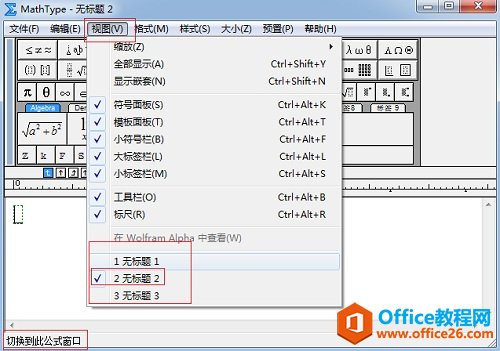
在视图菜单中选择相应的窗口
以上内容向大家介绍了多个MathType窗口切换的方法,这个操作其实是很简单的,如果文档同时打开的很多,一个一个地在电脑的工具栏中去点开查看会比较麻烦,直接在MathType窗口中进行切换跳转将会简单很多。 而在打开多个窗口后,又有人会出现MathType打开窗口过多的情况出现,但是这个问题的出现与实际打开多个MathType窗口并没有太大关系
如何在多个MathType窗口中切换的下载地址:
您可能感兴趣的文章
- 07-01word中使用黑白打印机打印彩色字体颜色太浅怎么办?
- 07-01word如何制作漂亮的封面
- 07-01Word数字序号如何设置自动调整
- 07-01如何设置不打开word也能预览文档内容
- 07-01在word中如何插入图片并随意放置
- 07-01在word中怎样使用格式刷
- 07-01如何删除word中的宏
- 07-01word中怎么编辑输入复杂公式
- 07-01怎样解决Word设置的行数与实际不同
- 07-01如何把word的英文和汉语字体分别设置


阅读排行
推荐教程
- 11-30正版office2021永久激活密钥
- 11-25怎么激活office2019最新版?office 2019激活秘钥+激活工具推荐
- 11-22office怎么免费永久激活 office产品密钥永久激活码
- 11-25office2010 产品密钥 永久密钥最新分享
- 11-22Office2016激活密钥专业增强版(神Key)Office2016永久激活密钥[202
- 11-30全新 Office 2013 激活密钥 Office 2013 激活工具推荐
- 11-25正版 office 产品密钥 office 密钥 office2019 永久激活
- 11-22office2020破解版(附永久密钥) 免费完整版
- 11-302023 全新 office 2010 标准版/专业版密钥
- 03-262024最新最新office365激活密钥激活码永久有效






